ビジュアル・エディタが使えない
WordPress 2.5 をインストールすると、ビジュアルエディタが使えなくなってしまう場合があります。僕もそうなりました。僕の場合はサーバー上の wp-content フォルダ以外のすべてのファイルとデータベースを(バックアップを取ってから)削除したのち、WordPress のパッケージ内のファイルを何もいじらずにそのままアップロードして、WordPress のルートディレクトリにブラウザからアクセスしてセットアップをやり直しました。するとビジュアルエディタが機能するようになりました。
僕は wp-config.php を自分で書き換えてアップロードしたのですが、それがまずかったのかもしれません。それか、データベースのアップグレードを /wp-admin/upgrade.php で行った時に、バグが発生したのかもしれません。検証していないのでわかりませんが、そのどちらかだったのだと思います。
ダッシュボードのページ一覧が表示できない
前項の手順で WordPress を 2.5.1 にアップグレードして、その後「ダッシュボード」内の[管理]→[インポート]メニューから WordPress ME 2.2.3 でエクスポートした WXR ファイルをインポートしたところ、応答がなくなりました。ブラウザでブログのトップページに戻ったところ、インポートが中途半端なまま終わっていましたの で、もう一度[インポート]を行いました。すると投稿はすべてインポートに成功しましたが、「ダッシュボード」内の[管理]→[ページ]メニューを選択し たところ、以下のように表示されてしまいました:
Fatal error: Call to a member function on a non-object in /public_html/wp-admin/includes/template.php on line 507
ページ一覧が表示されていない状態でしたので、いったんデータベースを削除し、もう一度インポートしなおしましたが、状況は変わりませんでした。どうも WordPress ME 2.2.3 と 2.5.1 日本語版では WXR ファイルのフォーマットが異なるのかもしれない、と思ったので、いったん WordPress ME 2.2.3 をアンインストールする前に保存したバックアップにデータベースを復元し、2.5.1 日本語版の /wp-admin/upgrade.php でデータベースのアップグレードを行った後に WXR のエクスポートを行い、再びすべてをアンインストールした後 WordPress 2.5.1 日本語版をインストールしなおし、WXR ファイルをインポートしたところ、すべてがうまくいきました。
パーマリンク設定を変更できない
これは前項までの操作によって、WordPress のルート・ディレクトリから .htaccess ファイルが消えたために起こった問題でした。.htaccess ファイルをアップロードして解決しました。お恥ずかしい。
画像をアップロードできない
画像をアップロードするために、WordPress のエディタの「メディアを追加」に並んだアイコンから「画像を追加」アイコンを選択し、「アップロードするファイルを選択」してアップロードすると、なぜか「もう一度ログインしなおしてください。」と表示されてしまいました。これが噂に聞くキャッシュ問題かと思い、FireFox のキャッシュを削除してアップロードしなおしたのですが、変わりませんでした。再びインストールに関する問題かと思って、WordPress の再インストールも試しましたが、クリーンインストール直後でも同じ症状が。そんな馬鹿な、と思い Internet Explorer 7.0 でアップロードを試すと、そちらではすんなりできるではないですか。それならば FireFox と WordPress の問題なのかな?と思ったら、今度は FireFox でもアップロードできるようになっていました。全く不可解です。キャッシュの削除に 1 時間近くかかり、Internet Explorer でのアップロードを試している間に偶然作業が終了して、アップロードできるようになった…とかそういうことでしょうか。
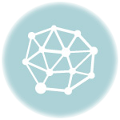
コメントを残す